最终结果如下图所示:

文章末尾下载模型
方法:
1.点击“插入”-“曲面”-“旋转曲面”,在前视基准面上绘制如下图所示的草图。
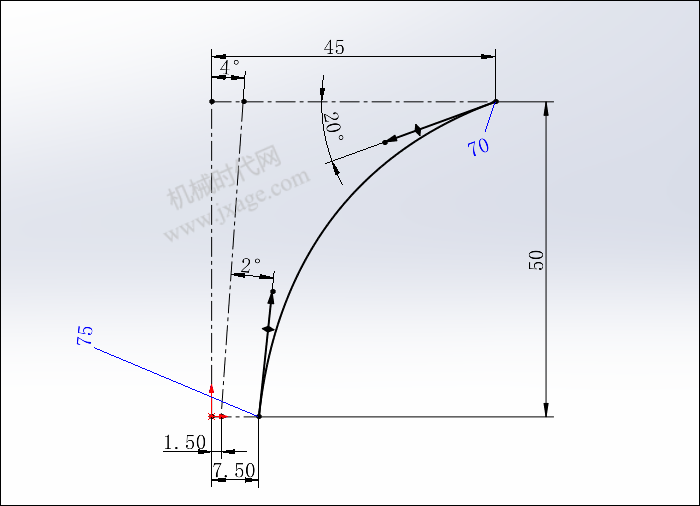
旋转轴旋转下图所示的蓝色虚线,设置旋转角度为90度,如下图所示。
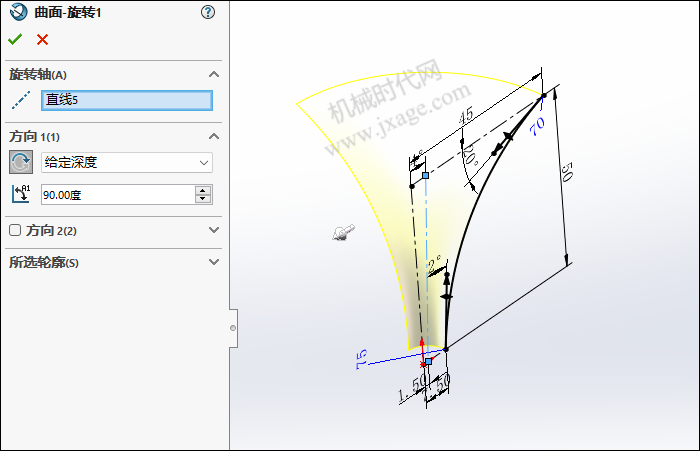
2.点击“插入”-“凸台/基体”-“加厚”,将旋转曲面进行加厚。
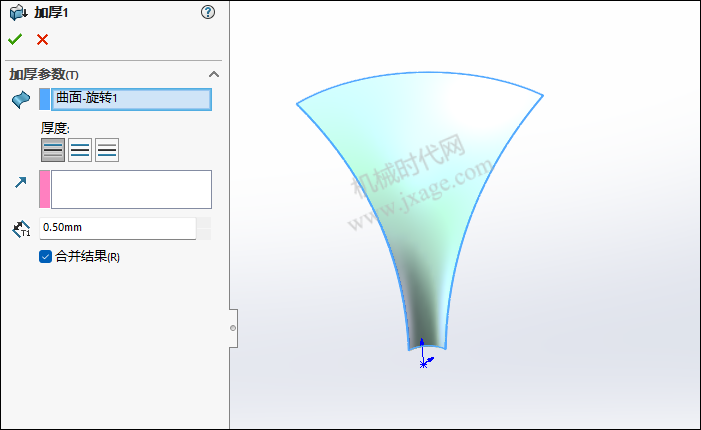
3.倒圆角。
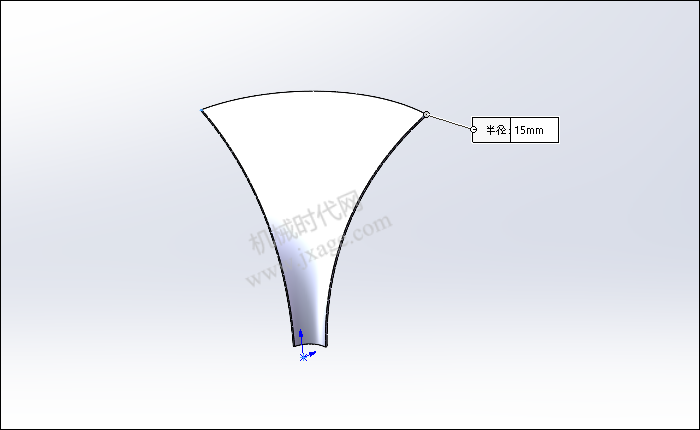
完成倒圆角。
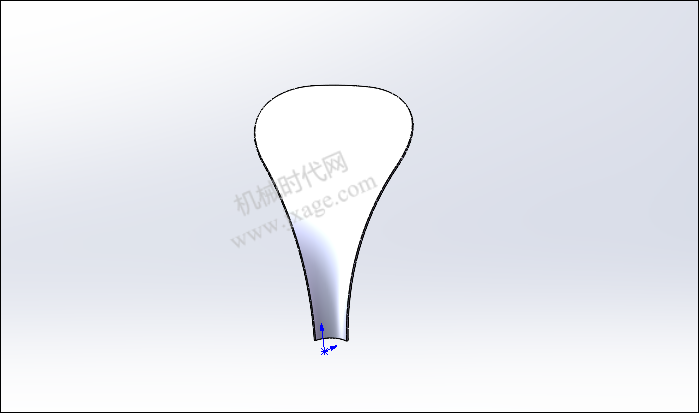
4.倒圆角。
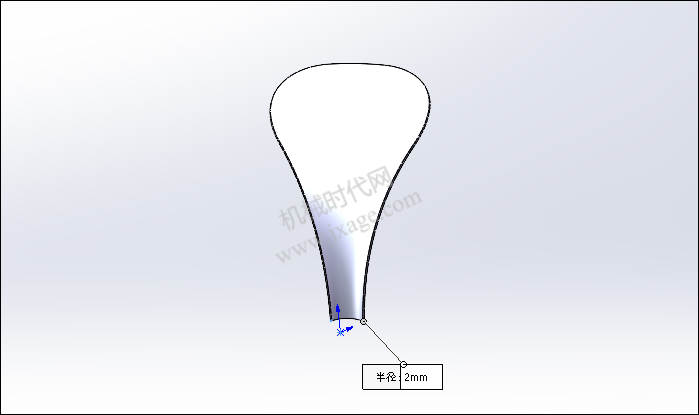
5.倒圆角。
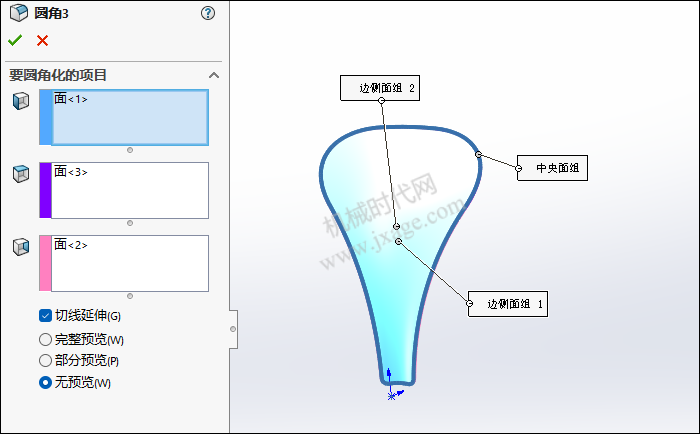
6.创建基准轴,如下图所示。
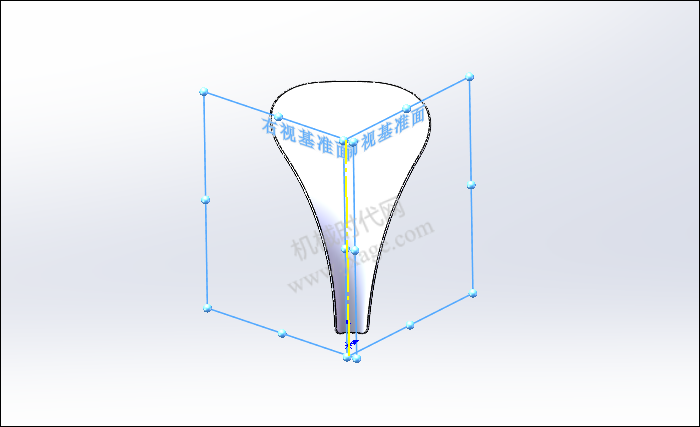
7.点击圆周阵列,以上一步创建的基准轴作为阵列参考,阵列对象选择下图所示的实体,阵列数量为8,等间距分布,如下图所示。
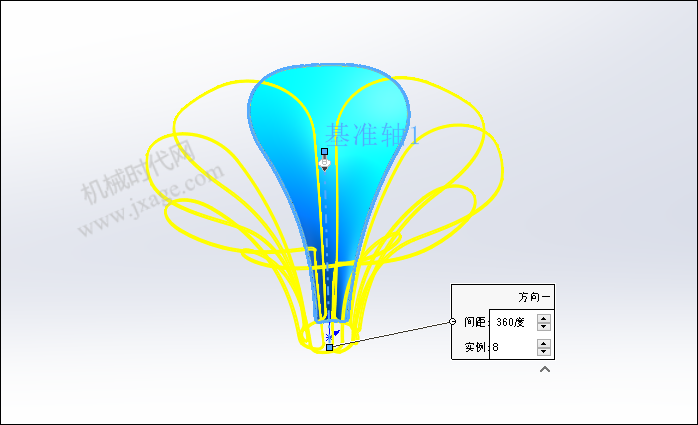
点击勾号完成。
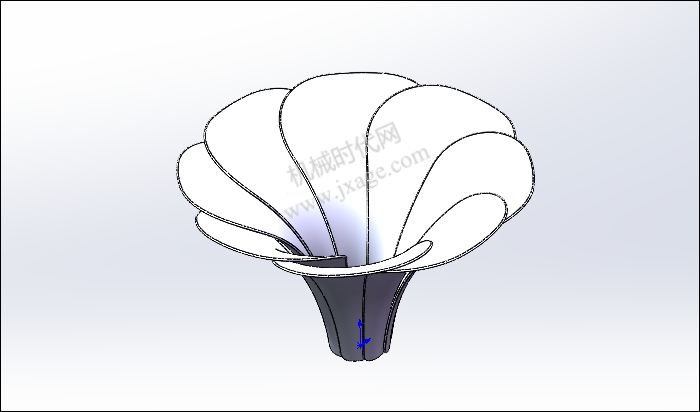
8.点击拉伸凸台/基体,在上视基准面上绘制如下图所示的草图(3个同心圆)。
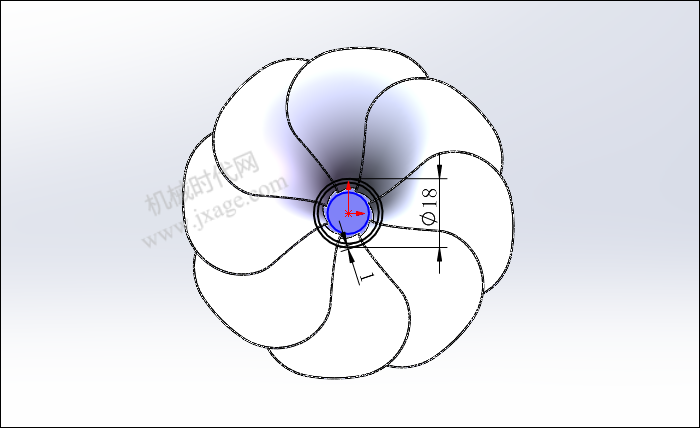
方向1和方向2的拉伸深度分别为3mm和10mm,轮廓选择最外层的环形圆和最内侧的环形面。
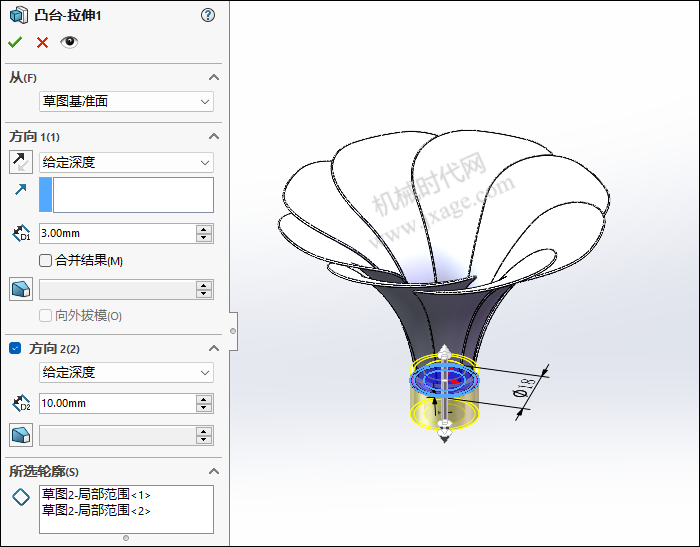
9.点击拉伸凸台/基体,在上一步创建的拉伸端面上绘制如下图所示的草图。
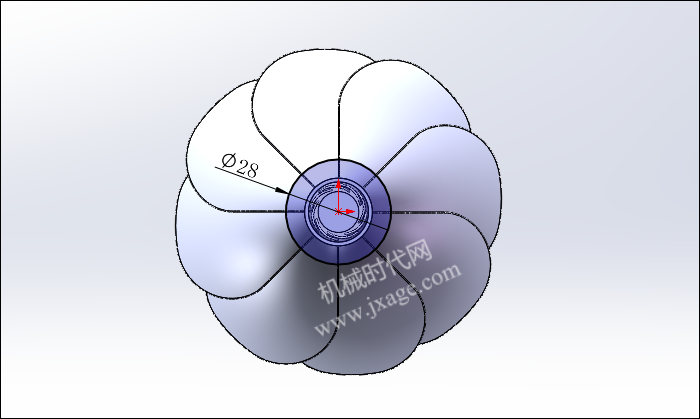
设置拉伸深度为7mm,勾选“合并结果”,点击勾号完成。
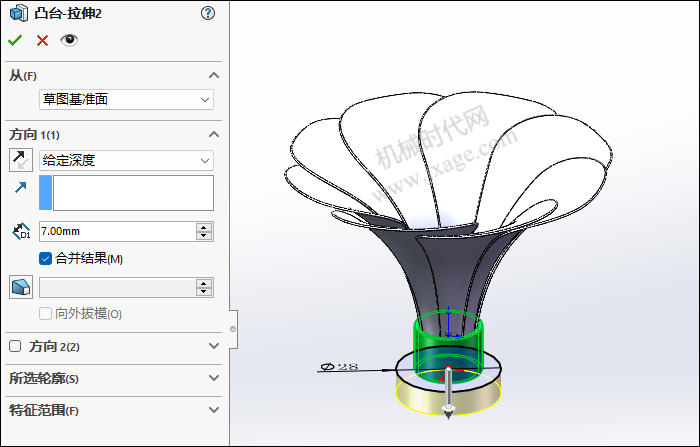
10.倒圆角。
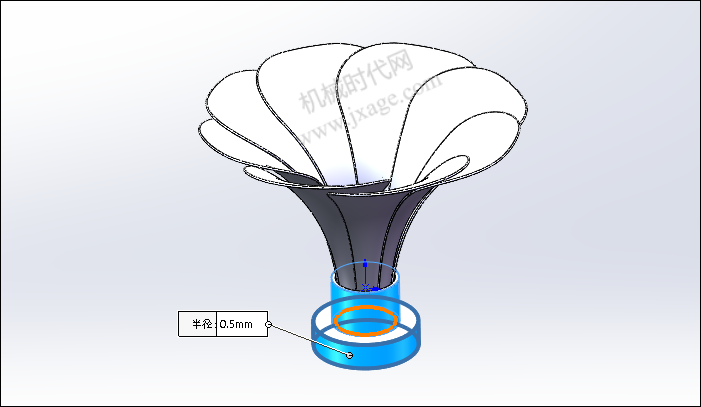
11.渲染。

模型下载:
此处为隐藏的内容
注册登录后,方可查看
登录
Proe知识
扫二维码关注微信公众号

我的微信
SolidWorks技巧
扫二维码关注微信公众号

我的公众号

